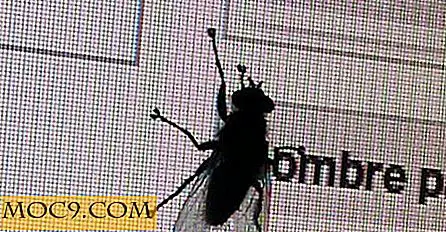अपने एंड्रॉइड फोन पर स्क्रीनशॉट कैसे लें (केवल रूट फोन)
आईफोन के विपरीत, आपके एंड्रॉइड फोन के स्क्रीनशॉट लेने का कोई आसान तरीका नहीं है। एकमात्र तरीका एंड्रॉइड एसडीके स्थापित करना और वहां से डीडीएमएस चलाएं । हालांकि, अगर आपने अपने फोन को रूट किया है, तो यह एक अलग कहानी होगी। बाजार में कई उपयोगी ऐप्स हैं जो आपको अपने एंड्रॉइड फोन पर स्क्रीन कैप्चर करने की अनुमति देते हैं (वे केवल तभी काम करते हैं जब आपने अपना फोन रूट किया हो)। चलो एक नज़र डालते हैं।
1. ShootMe

ShootMe सरल एप्लिकेशन है जिसका एकमात्र फ़ंक्शन फोन का स्क्रीनशॉट लेना है।
एक बार इंस्टॉल हो जाने पर, ऐप लॉन्च करें और लाइसेंस समझौते को स्वीकार करें ।

स्क्रीनशॉट सर्वर इस बिंदु पर शुरू करने का प्रयास करेगा।

"सुपरसियर" अनुमतियों के लिए पूछने वाला एक पॉपअप दिखाई देगा। शूटमे के काम करने के लिए आपको " अनुमति" पहुंचनी होगी।

एक बार जब आप स्क्रीनशॉट सर्वर को लॉन्च करने की अनुमति देते हैं तो लॉन्च हो जाएगा और आप अपने फोन से स्क्रीनशॉट लेना शुरू कर सकते हैं। बस अपना स्क्रीनशॉट लेने के लिए " छुपाएं" चुनें और उचित मोड (नीचे उल्लिखित) का उपयोग करें।

"मोड" कैप्चर करने वाले तीन स्क्रीनशॉट हैं। मोड देखने के लिए अपने फोन पर मेनू कुंजी पर क्लिक करें।

डिफ़ॉल्ट स्क्रीनशॉट कैप्चरिंग मोड " एक्सेलेरेशन (शेक)" सेटिंग है। इस सेटिंग पर आपको स्क्रीनशॉट लेने के लिए फोन को भौतिक रूप से "हिलाएं" चाहिए। यह शायद सबसे आसान तरीका है, हालांकि ऐसी परिस्थितियों में जहां फोन पर एक्सेलेरोमीटर का उपयोग किया जाएगा, यह " ऑडियो (चिल्लाओ) मोड का चयन करने के लिए उपयोगी हो सकता है।

इस सेटिंग पर आपको स्क्रीनशॉट लेने के लिए अपने फोन पर काफी जोर से बात करनी होगी। वास्तव में मेरे लिए एक दूसरे के लिए "चिल्लाओ" को बनाए रखना आवश्यक था।
अंत में, यदि आप अपने फोन के निरंतर स्क्रीनशॉट लेना चाहते हैं तो " सतत (मूवी)" मोड एक अच्छा विकल्प है।

इस मोड में, जैसे ही स्क्रीनशॉट सर्वर शुरू हो जाता है स्थिर छवियां आपके मेमोरी कार्ड पर दर्ज की जाएंगी। मेरे परीक्षणों में 140 छवियों को हर मिनट लिया जाता था (लगभग 2-3 छवियां एक सेकंड)।
ShootMe स्क्रीनशॉट सर्वर को चालू करने के लिए ShootMe लॉन्च करें और " छोड़ें" का चयन करें। " एक्सेलेरेशन (शेक )" और " ऑडियो (चिल्लाओ) मोड पर ऐप तुरंत छोड़ दिया जाएगा। यदि आप " सतत (मूवी)" मोड का उपयोग कर रहे हैं तो ऐप छवियों को बदलने और उन्हें मेमोरी कार्ड में सहेजने का प्रयास करेगा। इसमें कुछ समय लग सकता है।

स्क्रीनशॉट लेने के बाद, स्क्रीनशॉट देखने के लिए अपने मेमोरी कार्ड पर " शूटमे" फ़ोल्डर पर ब्राउज़ करें।

फोन को कंप्यूटर से कनेक्ट करके स्क्रीनशॉट को आपके फोन की प्रतिलिपि बनाई जा सकती है।
2. PicMe

जबकि ShootMe एक अविश्वसनीय रूप से उपयोगी ऐप है, यह सबसे बड़ी सीमा तथ्य यह है कि सभी स्क्रीनशॉट फोन के मेमोरी कार्ड पर सहेजे जाते हैं। इसका मतलब है कि आपको अपने फोन को अपने कंप्यूटर से कनेक्ट करना होगा और मैन्युअल रूप से स्क्रीनशॉट छवियों की प्रतिलिपि बनाना होगा। PicMe आपको स्क्रीनशॉट को दूरस्थ रूप से लेने की अनुमति देकर इस सीमा को खत्म कर देता है।
PicMe की पहली चीज़ एक स्थिर वाई-फाई कनेक्शन है। हालांकि, ऐप मोबाइल नेटवर्क पर काम करता है, सुरक्षा कारणों से ऐप का उपयोग वाई-फाई कनेक्शन पर करना सबसे अच्छा है। सुनिश्चित करें कि आपके कंप्यूटर और फोन दोनों एक ही सुरक्षित वाई-फाई नेटवर्क पर हैं।
ऐप लॉन्च करने के बाद लाइसेंस समझौते " स्वीकार करें" और स्क्रीनशॉट सर्वर शुरू हो जाएगा।
इसके बाद, आपको PicMe superuser अनुमतियां देना होगा।

PicMe आपको अपने कंप्यूटर का उपयोग करके स्क्रीनशॉट कैप्चर करने की अनुमति देता है। इसलिए, सर्वर शुरू होने के बाद आपको अपने कंप्यूटर के ब्राउज़र पर नेविगेट करने के लिए एक आईपी पता और पोर्ट दिया जाएगा। आपके स्थानीय वाई-फाई नेटवर्क पर आईपी पता आपके डिवाइस का आईपी होगा।

इस जानकारी का उपयोग करके, अपने ब्राउज़र को लॉन्च करें और बस अपने पता बार में आईपी पता और पोर्ट नंबर (जैसा कि PicMe ऐप में दिखाया गया है) टाइप करें।

" स्टेटिक" दृश्य डिफ़ॉल्ट है और यह आपको आपके फोन की स्क्रीन पर क्या है इसका एक अपरिवर्तनीय दृश्य दिखाता है। इसलिए, यदि आप अपने फोन पर वर्तमान पृष्ठ से दूर नेविगेट करते हैं, तो जब तक आप पृष्ठ को मैन्युअल रूप से रीफ्रेश नहीं करते हैं तब तक आपके ब्राउज़र पर छवि तब तक नहीं बदलेगी।
यदि आप एक ऑटो-अपडेटिंग व्यू चाहते हैं, तो " लाइव" पर क्लिक करें और ब्राउजर पर पेज स्वचालित रूप से रीफ्रेश हो जाएगा जब आप अपने फोन का उपयोग करेंगे।

" लाइव" व्यू भी आपके फोन के साथ पूर्ण बातचीत की अनुमति देता है। आप " बैक", "मेनू", "होम" और " सर्च" बटनों के साथ-साथ अपने माउस का उपयोग करके अपने कीबोर्ड के माध्यम से नेविगेट कर सकते हैं और अपने कीबोर्ड का उपयोग करके टाइपिंग कर सकते हैं। वास्तव में, " लाइव" दृश्य आपको अपने फोन को दूरस्थ रूप से पूरी तरह से नियंत्रित करने की अनुमति देता है।
एक बार जब आप PicMe का उपयोग पूरा कर लेंगे तो सर्वर से बाहर निकलना याद रखें।
अपने एंड्रॉइड फोन पर स्क्रीनशॉट लेने के लिए आप अन्य तरीकों का उपयोग कैसे करते हैं?
छवि क्रेडिट: eguruorg